このページの手順へのクイック リンク
• |
• |
用紙テクスチャは、粗さによって表現される、起伏がある地形のようなものと考えることができます。粗さのサイズ、形状、および間隔により、用紙テクスチャのパターンと方向が決定されます。キャンバスにメディアを適用する際、ブラシはテクスチャの頂点に色を付けて、溝は無視することで、用紙テクスチャに反応します。ただし、Corel Painter ではこの効果を反転させ、頂点ではなく溝に色を付けることもできます。また、倍率を調整すると、用紙テクスチャのサイズを変更できます。
| 用紙テクスチャを反転するには |
1 |
[ウィンドウ] |
2 |
[テクスチャ] ライブラリ ボタン |
3 |
[テクスチャ] ライブラリパネルからテクスチャのカラータイルをクリックします。 |
4 |
[テクスチャ] パネルで [方向の反転] ボタン |
また、[テクスチャ] パネルの [テクスチャ オプション] ボタンをクリックし、[テクスチャの反転] を選択して、テクスチャを反転させることもできます。 |
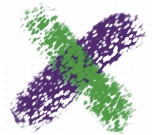
緑色のブラシストロークでは、テクスチャが反転しています。
| 用紙テクスチャの倍率を変更するには |
1 |
[ウィンドウ] |
2 |
[テクスチャ] ライブラリ ボタン |
3 |
[テクスチャ] ライブラリパネルからテクスチャのカラータイルをクリックします。 |
4 |
[テクスチャ] パネルの [テクスチャ:倍率] スライダ |
このスライダを動かすと、その結果が [テクスチャ プレビュー ボックス] に表示されます。テクスチャの倍率は、25 〜 400% の範囲で変更できます。 |
テクスチャの倍率を大きくすると、メモリ (RAM) の消費量も増えます。Corel Painter のほとんどのテクスチャは、50 〜 400 ピクセル平方で、倍率は 100% に設定されています。 |
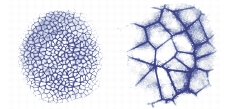
さまざまな倍率のテクスチャを使ったブラシストローク
|
|
Copyright 2012 Corel Corporation. All rights reserved.